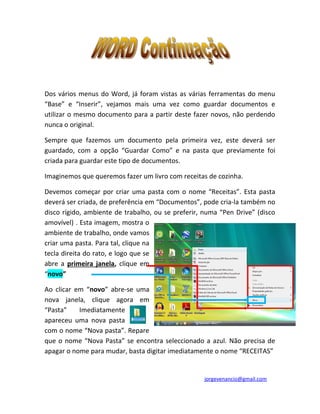
Como criar pastas e guardar documentos no Word
- 1. Dos vários menus do Word, já foram vistas as várias ferramentas do menu “Base” e “Inserir”, vejamos mais uma vez como guardar documentos e utilizar o mesmo documento para a partir deste fazer novos, não perdendo nunca o original. Sempre que fazemos um documento pela primeira vez, este deverá ser guardado, com a opção “Guardar Como” e na pasta que previamente foi criada para guardar este tipo de documentos. Imaginemos que queremos fazer um livro com receitas de cozinha. Devemos começar por criar uma pasta com o nome “Receitas”. Esta pasta deverá ser criada, de preferência em “Documentos”, pode cria-la também no disco rígido, ambiente de trabalho, ou se preferir, numa “Pen Drive” (disco amovível) . Esta imagem, mostra o ambiente de trabalho, onde vamos criar uma pasta. Para tal, clique na tecla direita do rato, e logo que se abre a primeira janela, clique em “novo” Ao clicar em “novo” abre-se uma nova janela, clique agora em “Pasta” Imediatamente apareceu uma nova pasta com o nome “Nova pasta”. Repare que o nome “Nova Pasta” se encontra seleccionado a azul. Não precisa de apagar o nome para mudar, basta digitar imediatamente o nome “RECEITAS” jorgevenancio@gmail.com
- 2. E cá está a nossa pasta com o nome “RECEITAS”. Agora deverá criar dentro desta pasta outras pastas com outros nomes, “bolos”, “Carne”, “Peixe”, etc Para criar estas novas pastas, basta fazer um duplo clique sobre a pasta e em seguida aparece a informação: “A pasta está vazia” então agora proceda como anteriormente para criar as várias pastas. Se em vez de criar a pasta no ambiente de trabalho, desejar cria-la em “Documentos”, clique em “Iniciar”, e em seguida em “Documentos” Agora proceda como anteriormente para criar as pastas. Tenha em atenção, que não deve clicar sobre nenhuma pasta já existente, se o fizer vai criar a pasta dentro dessa onde clicou. Pode também criar pastas dentro do disco “C”, (mas evite criar aqui) ou num disco amovível, (Pen Drive). Para tal, clique em iniciar, seguidamente em “O Meu Computador” e agora faça um duplo clique sobre o disco onde deseja criar a pasta. Neste caso vamos criar em “Disco amovível F” Depois de aberto o disco, crie a pasta tal como foi visto atrás. Comece agora a fazer as suas receitas, ou outros documentos, jorgevenancio@gmail.com Pasta “RECEITAS” aberta Pasta “RECEITAS” aberta
- 3. em Word, ou num outro programa, e guarde sempre dentro das suas pastas, para saber em qualquer altura onde procurar para consultar. Vejamos agora como guardar. Vamos ver como se guarda este documento. Após terminarmos o nosso documento, ou se desejarmos parar para continuar a trabalhar nele numa outra altura, clicamos no botão do “Office”, que se encontra no canto superior esquerdo da nossa folha. Agora vamos clicar em “Guardar Como” (uma vez que é a primeira vez que é um documento novo). Agora na pasta que se abre, veja se é aí que tem a pasta onde deseja guardar o seu documento. Para tal repare no titulo da pasta que está aberta. “Utilizador, Ambiente de Trabalho”. Se foi no ambiente de trabalho que criou a pasta então agora faça deslocar o elevador da janela, para procurar a sua pasta. Neste caso a pasta que criamos “RECEITAS” encontra-se logo. Se pelo contrário o local onde se encontra a sua pasta não for no ambiente de trabalho, mas por exemplo no “disco amovível”, então nesse caso, clicamos tal como anteriormente no botão do Office, em seguida em guardar como e agora em “Mais”. Na nova janela que se abre clique em “O meu Computador” e de seguida no “disco amovível F” e finalmente na sua pasta. Vejamos o caminho completo nas figuras 1, 2, 3, 4 jorgevenancio@gmail.com
- 4. Após ter clicado na pasta esta abre-se e pode agora dar um nome ao seu ficheiro e em seguida clique em guardar para terminar o processo de guardar o documento. Quando desejar consultar o documento, vai a: Iniciar, O Meu Computador , Disco Amovível F e pasta onde guardou. Se agora necessitar de alterar o seu documento, faça as alterações que desejar e em seguida clique no canto superior direito da página em (Fechar) e clique em sim à pergunta: “ deseja guardar as alterações………” jorgevenancio@gmail.com FIG 1FIG 2 FIG 3FIG 4 Clicou em guardar como e abriu-se esta janela Clicou em “Mais” e abriu-se esta janela. Clique agora em “O meu Computador” Clicou em “O meu Computador” e abriu-se esta janela, com os vários discos Clique em “Disco amovível F) Clique em “Disco amovível F) (Disco F) aberto. Agora clique na pasta onde deseja guardar os documentos. (Neste caso será (cont.WORD)
- 5. Se alguma vez tiver necessidade de utilizar o texto de um documento, para um outro documento, mas pretende ficar com o original sem alterações, proceda da seguinte maneira: Vá à pasta onde tem o documento, faça duplo clique para abrir o documento, e em seguida clique logo no botão do Office, agora clique em Guardar Como, e dê agora um nome ao seu ficheiro, tal como já foi visto atrás e em seguida clique em Guardar. Faça agora as alterações que desejar ai seu documento e no fim feche o mesmo clicando apenas na janela fechar no canto sup direito do documento, e à pergunta se deseja guardar as alterações….., clique em sim, tal como já foi visto. jorgevenancio@gmail.com
- 6. Se alguma vez tiver necessidade de utilizar o texto de um documento, para um outro documento, mas pretende ficar com o original sem alterações, proceda da seguinte maneira: Vá à pasta onde tem o documento, faça duplo clique para abrir o documento, e em seguida clique logo no botão do Office, agora clique em Guardar Como, e dê agora um nome ao seu ficheiro, tal como já foi visto atrás e em seguida clique em Guardar. Faça agora as alterações que desejar ai seu documento e no fim feche o mesmo clicando apenas na janela fechar no canto sup direito do documento, e à pergunta se deseja guardar as alterações….., clique em sim, tal como já foi visto. jorgevenancio@gmail.com
